本站的主題是商業、創業、美食、葡萄酒、科技、AI、財經投資
這是我的 FB粉專 與 IG,我也常使用 Threads,歡迎大家追蹤互動~
買了 POD HD500 一陣子了還沒有好好研究它,希望將來可以找時間研究並記錄。
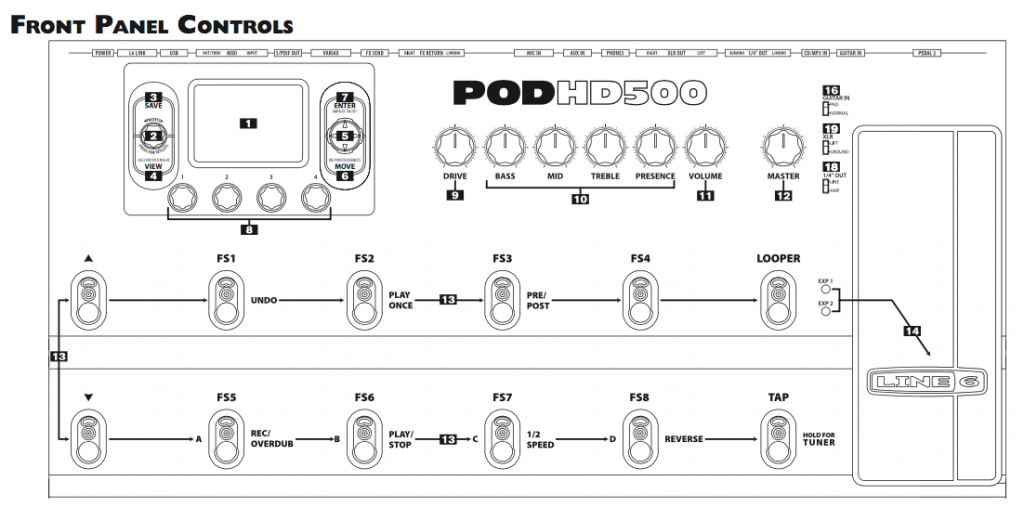
https://line6.com/support/manuals/podhd500
先列出常用的按鈕:
- View (4號)
- 4 Way Nav Pad (5號,LCD螢幕右側)
- Multi-Function Knobs (8號,LCD螢幕底下四個按鈕)
- Presets Knob / Set Lists Button (2號,LCD螢幕左側)
View Button 大概是最重要的一個按鈕,POD HD500 上面的LCD螢幕主要有 3 個 view, 按 View Button 可以切換:
- Signal Flow View: 一般我們編輯模擬效果器及音箱的區塊串接圖。
- Performance View: (Performance這邊指的是表演,不是效能) 此 view 可以指定/顯示你的 foot switch (FS1 ~ FS8) 的功能。
- Big User View: 顯示大大的 Bank (數字) 與 Channel (A/B/C/D) 資訊,實際表演時可以切到此 view.
長按 View Button 可以切到 System Setup 畫面,這部分比較不常用,先跳過。
4 Way Nav Pad 跟 Multi-Function Knobs 的操作邏輯在全部操作中,大概是先用 4 Way Nav Pad 選定項目,再用 Multi-Function Knobs 調整值。
POD HD500 有 8 個 Set List:
- Best Of HD500
- FX Heavy
- Songs / Style
- Dual Tones
- User 1/2/3/4
每個 Set List 有 64 個 Presets (16個Bank x 4個 channel). 在任何 view 按下 Presets 轉鈕 (2號) 可以開啟切換 Set List 的畫面。
基本上再知道怎麼儲存你設定好的 tone 之後,對於基本的練習/表演而言應該都沒問題了。將來如有新的心得,再記錄下來。
相關文章:錄音室等級的監聽喇叭 IK Multimedia iLoud Micro Monitor
本站的主題是商業、創業、美食、葡萄酒、科技、AI、財經投資










